iPhone 12 (Pro)/11/XS/XR/SE 2とiPadの間でアプリを同期する方法
新しいiPad Proを購入して、二度支払うことなく、アプリのデータや個人設定を保持するまま、iPhoneのアプリをiPadに共有したいですか?当ページはiPhoneとiPadのアプリ同期方法について、簡単かつ効率的な解決策を紹介します。
最終更新日:2021年04月22日
![]()
AnyTrans -iOSデバイスのデータ共有ツール
AnyTransはiPadとiPhoneの間で、全てのコンテンツやデータを転送できます。iPhoneとiPadの間でアプリを同期したい場合、共有したいアプリだけを選択した後、転送できます。
よくある質問:
iPadとiPhoneのアプリ共有についてです。すでにiPhoneで様々なアプリを利用していたのですが、今回iPadを購入し、iPhoneで使用しているアプリをiPadの方でも使いたいと考えています。アプリのデータと設定もそ同じようにしたいので、よろしくお願い致します。
最適の答え:
iPadの大きな画面上でiPhoneのアプリを実行するのは素晴らしいことですが、どうすればアプリをiPhoneとiPadの間で共有できますか?そして、アプリデータや設定などもそのまま同期できますか?従って、今回の文章では、iPhoneとiPadの間で、アプリを簡単に同期できる方法を詳しくご紹介します。
AnyTrans – iOSデバイス間でアプリ共有できるツール
AnyTrans はiPhone/iPad/iPod向け専用のデータ管理・転送ソフトで、利用すると、アプリを簡単にiPhoneとiPadの間で共有できます。そして、 AnyTransはiTunesに代わるアプリを共有することにおいて、以下のようなメリットがあります:
- アプリデータと設定も同期に共有できる
- iPhoneとiPadのiCloud IDが違っても、アプリを共有できる
- 必要なアプリだけを同期し、ほかのデータは上書きない・消えない
- 操作方法はとても簡単なので、初心者も手軽に利用できる
- アプリを迅速にiPhoneとiPadの間で共有でき、時間と手間を節約する
- iPhone全機種およびiOS 12のiOS端末も支持する
権威コメント:

“AnyTrans4 – 手の痒いところまで届くiPhone管理ツール!AnyTransなら大事な音楽データやアプリのデータをエクスポートする事が出来ます。”

“転送は比較的速いです。大容量の動画の転送もでき、好きな映画などをiOSデバイスで楽しみたい場合などに便利です。”

“「AnyTrans」という名前のアプリで、Mac版とWindows版があります。出来ることはiTunesと被る部分もありますが、より細かなところまで手が届くのが特徴です。”
それでは、今すぐ AnyTransをダウンロードしてiPhoneとiPad間でアプリを同期しましょう!また、ソフトは無料試用版と有料版が用意されていますから、まずは無料試用版で使い勝手を体験してみると良いかと思います。
AnyTransでiPhoneとiPad間でアプリを同期する方法
Step 1: AnyTransをダウンロード&インストール&起動します。
ダウンロードする際に、ブラウザやパソコンの仕様により警告が表示されることがあります。Apple認定開発者によって開発されたツール – AnyTransにウイルス、広告、スパイウェア、マルウェアなどの有害なものは一切含まれていません。どうかご安心してご利用ください。
Step 2: コンピュータにお使いのiPhoneやiPadをUSBケーブルで接続 > 共有したいアプリのあるデバイスを選択します。ここで、iPhoneのアプリをiPadに共有する方法を例にして、説明します。
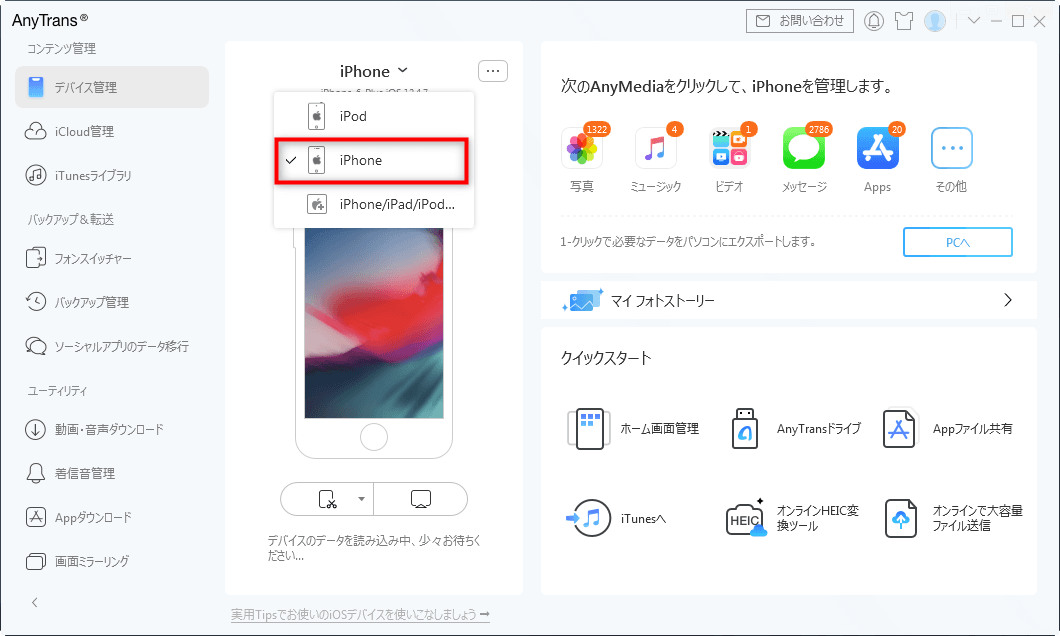
共有したいアプリのあるデバイスを選択する
- もしお使いのiPhoneがAnyTransで認識されない不具合が出たら、こちらの対策をご参考ください:AnyTransでお使いのiPhoneが認識されない時に何をすべきか?>
- AnyTransのダウンロード・インストール・起動・設定などに不明な点がありましたら、AnyTransの使い方をご参考ください。
Step 3: 「アプリ」に入ります。
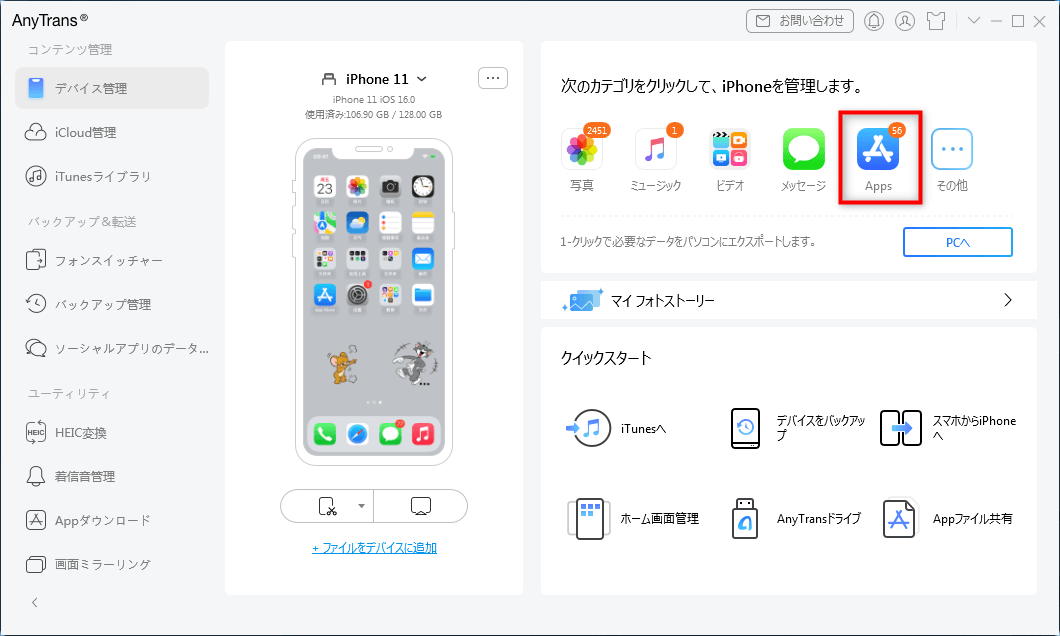
「アプリ」に入る
Step 4: 共有したいアプリを選択して、右上の「デバイスへ転送」ボタン![]() をクリックしてください。
をクリックしてください。
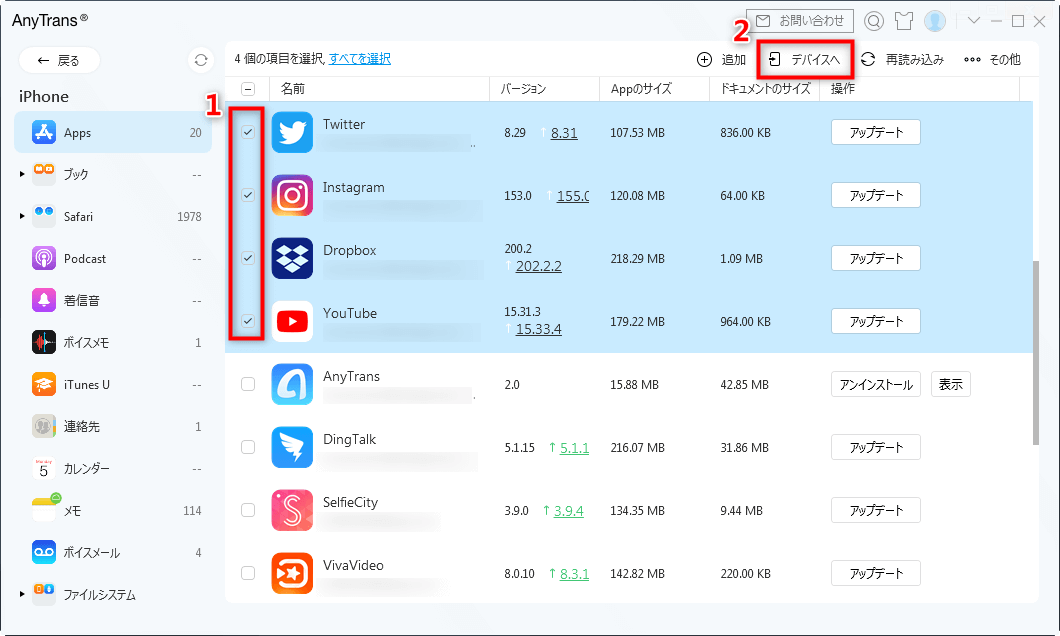
iPhoneとiPadの間でアプリを同期する
しばらくすると、iPhone 12 (Pro)/11/XS/XR/SE 2とiPadの間でアプリが安全かつ迅速に共有されました!
AnyTransでアプリを移行する前に、以下の点にご注意ください:
- 1. iOS端末の両方ともiOS 8.3以前のバージョンの場合、アプリ本体もアプリのデータも転送できます。
- 2.二台のiOS端末の中で任意の端末がiOS 8.3およびその以降のバージョンの場合、アプリデータだけが転送でき、アプリ本体が転送できません。そして、アプリデータの転送前に、ターゲット端末に対応するアプリをダウンロードしておく必要があります。
AppTransでiPhoneとiPad間でアプリ本体を同期する方法
実は、AnyTrans以外、AppTransを利用すると、アプリをデバイスの間でも自由に移行できます。AppTransはアプリ向け専用の転送・バックアップ・復元ソフトで、お使いのアプリとアプリデータを楽に転送や管理できます。
それでは、今すぐAppTransを無料ダウンロードして体験しましょうか。
Step 1: AppTransを開く> 左側の「App転送」項目で「スマホへ転送」にある「今すぐ転送」ボタンをクリックします。
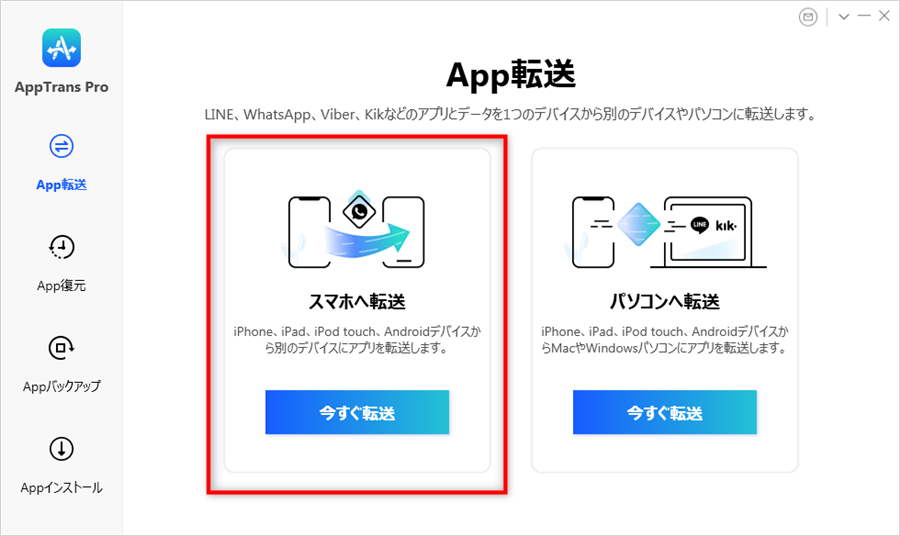
アプリをスマホの間で転送
Step 2: iPhoneとiPadをパソコンと接続してターゲットデバイスを確認 > 「今すぐ転送」をクリックします。
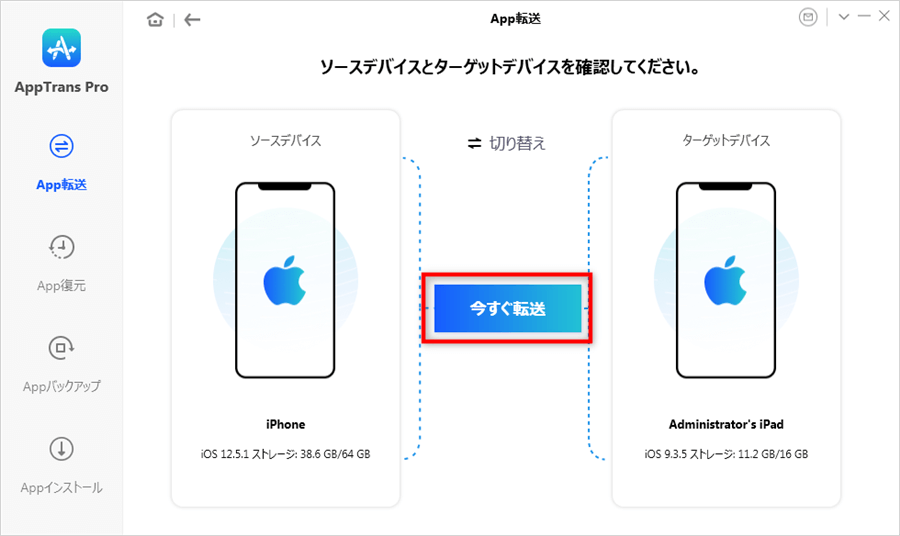
「今すぐ転送」をクリック
Step 3: 「WhatsApp」と「他のApp」が展示されて、自分の必要によって選択して「次へ」をクリックします。
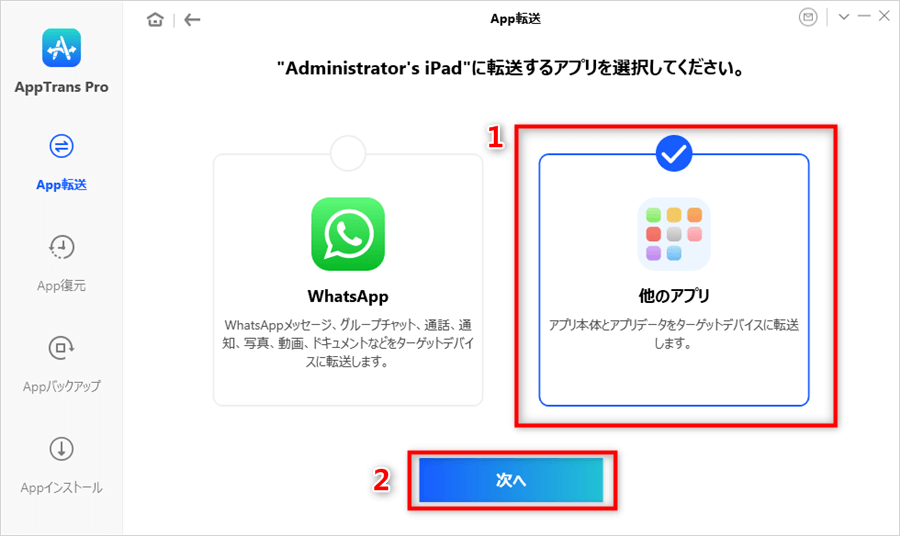
「次へ」をクリック
Step 4: 移行したいアプリを選択 > 「今すぐ転送」をクリック > ポップアップした画面で対応するApple IDのパスワードを入力して「OK」をクリックします。
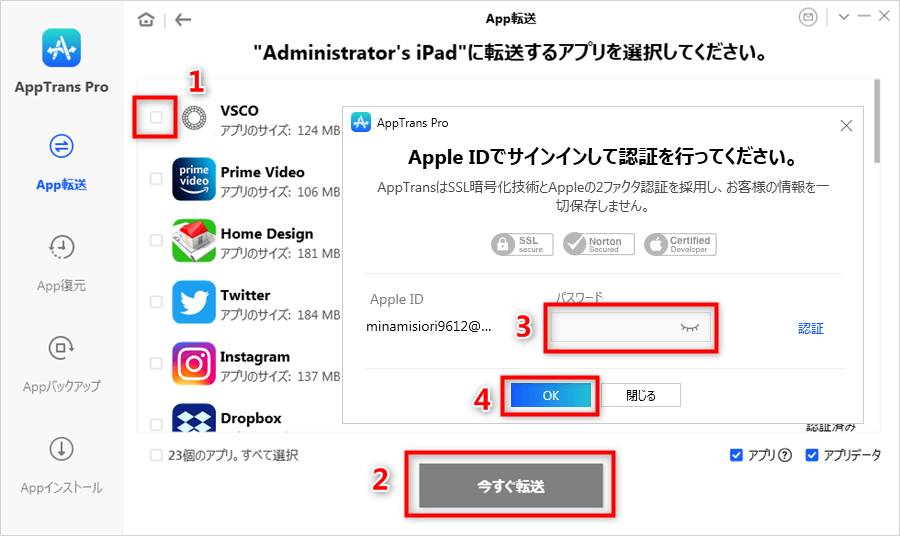
移行したいアプリを選択
Step 5: アプリの移行は時間がかかりますので、少々お待ちください。
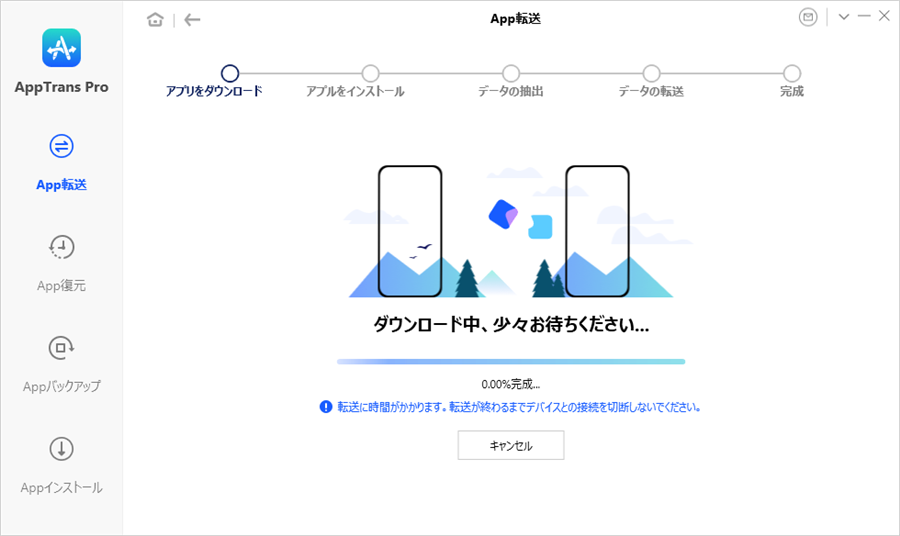
アプリの移行プロセスを待つ
最後に
以上はiPhoneとiPadの間でアプリを同期する方法です。利用すると、iPhone/iPadが機種変更でもアプリを簡単に移行できます。そして、 AnyTransはiPhoneとiPad間でアプリを共有できるだけでなく、iPod touch/コンピュータとの間でデータを自由に共有できます。
それでは、今すぐこのiPhone/iPad/iPodの便利な転送ソフト・ AnyTransをダウンロードして体験してみましょうか!
 AnyTrans 無料体験版
AnyTrans 無料体験版
iPhoneなどのiOSデバイス写真や音楽を自由にパソコンに転送&バックアップ、逆も可能「日本語対応」
今すぐダウンロード 評価:4.8/5全世界で1000万人以上が愛用する
評価:4.8/5全世界で1000万人以上が愛用する
対応機種


